最近在研究和学习Linux操作系统,我并没有安装独立的Linux操作系统,我选择在虚拟机上安装Linux操作系统。我选择的虚拟机的版本是VMware Workstation Pro14,然后在虚拟机上安装了一个没有用户操作界面的、也就是最小化操作系统,具体的版本是CentOS7 Linux系统。当然这个系统可以正常使用,使用ifconfig命令也可以得到IP地址的显示,唯一的区别是:使用桥接模式,IP地址显示的就是:172.113.1.99,如果我使用的NAT模式,IP地址就是局域网的地址,如:192.168.127.111。
这个最干净版本的CentOS7操作系统主要是用于学习Linux的各种命令,所以选择的是最小化的安装,如果需要什么东西,都需要自己亲手联网安装,正好锻炼学习了。后来我又安装了一个有操作界面的Linux操作系统,GNOME桌面系统,但是使用Ifconfig查看IP地址的时候,没有具体的显示,效果如图:
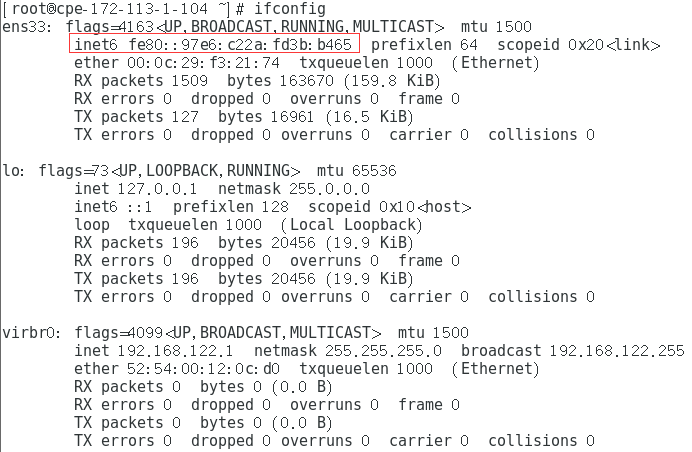
很奇怪,为什么会是这样呢?我以前也遇到过,也去网上查看了一下其他的解决方法,有很多方法和我的情况不一样,试着操作也没有解决。最后还是解决了,把方法记录下来,省的下次又忘记了。不知道,感觉很难,知道了,其实很简单。最终一句话,还是对系统不熟悉。
解决方法如下: [root@localhost ~]# cd /etc/sysconfig/network-scripts/ [root@localhost network-scripts]# vi ifcfg-ens33 ifcfg-ens33 将ONBOOT设置为yes
好了,就是这么简单,不要惊讶。今天就到这里,解决了一个问题,就是小小的进步。